お久しぶりです。プロフェッショナルサービス課 佐竹です。
この時期は猫の毛が抜けまくるので、実家に帰ると猫の毛が服にいっぱいつきますね。
うちの猫はブラッシングが嫌いなのもあって、抱き上げると服が毛まみれになります。
と、入りで猫の話をしたのですが、今日はDogsならぬDocs、WorkDocsの話です。
WorkDocsとは
WorkDocsは、フルマネージドのファイルコラボレーションサービスです。例えると、dropboxやboxのようなサービスです。
利用料金は東京リージョンの場合、1アクティブユーザあたり月額7 USDになります。この7 USDには50GBまでの利用容量が含まれています。
WorkSpacesの利用ユーザに用意されているWorkDocs無料枠
WorkDocsの利点は、WorkSpacesの利用ユーザは、50GBまでの無用枠があるところです。以下、公式サイトより抜粋します。
Amazon WorkSpaces のユーザーには、追加料金なしで WorkDocs へのアクセス権限が付与されます。これには、WorkSpaces の 1 ユーザーにつき 50 GB のストレージが含まれます。割引料金として、WorkSpaces の 1 ユーザーあたり 1 か月につき 2 USD で、1 TB のストレージへのアップグレードが可能です。 https://aws.amazon.com/jp/workdocs/pricing/
WorkDocsの無料枠が適用されるか確認する方法
WorkSpacesの利用ユーザに用意されているWorkDocsの無料枠が適用されるには、実は条件があります。それは、以下の画面から確認可能ですので、是非先にご確認ください。
以下は、
マネジメントコンソール⇒WorkSpaces⇒Directoriesを選択⇒▼でDetailを表示
を行うことで表示される画面になります。

本画面の赤枠内の、WorkDocが Enabled になっているか確認してください。
Enabledの場合は、WorkSpacesのユーザと同一のWorkDocsのユーザをアクティブにしても、WorkDocsの7 USDの利用料金は発生いたしません。
どうすればEnablesになるか?
前提として、WorkSpaces及びWorkDocsにはDirectory Serviceの構築が必須となります。
このDirectory Serviceは、作成後、利用にあたって「Register」する必要がありますが、初回のRegister時にのみ以下の通りWorkDocsをEnableにするかどうか、Yes/Noの選択が可能です。ここでYesを選択すると、WorkDocsがEnablesになります。

もしここでNoを選択してしまった場合ですが、一度「Deregister」をして、再度「Register」時に選択をしなおす必要があります。ただし、Register済のDirectoryがWorkSpaces/WorkDocsで利用されている場合はDeregisterできませんのでご注意ください。
WorkDocsの無料枠が適用されない場合
私がまさにこれにハマったのですが、以下のようなステップでWorkDocsを作成すると適用されなくなります。
まず、上に記載しましたDirectory ServiceのRegister時に「No」を選択します。もしくは、2015年6月以前は東京リージョンにWorkDocsがサービス展開されていませんため、古いDirectory Serviceではそもそもこの選択肢は存在せず、強制的にNoになっているかと想定されます。
この状態で、WorkDocsのコンソールより、既存のWorkSpacesで利用しているDirectory Serviceを対象としてWorkDocsを構築します。
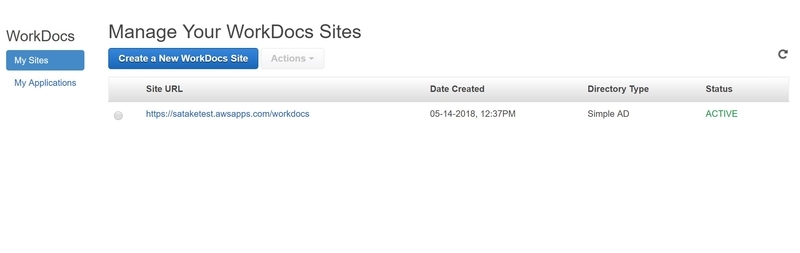
上の画像はWorkDocsのマネジメントコンソールの画面です。「Create a New WorkDocsSite」を押下して構築を行います。

Directoryは既存のDirectory Serviceを選択しています。

WorkDocsが完成しました。
2つあるうちの、上側にある「https://sataketest.awsapps.com/workdocs」がDirectoryのRegisterで「Yes」を選択したもので、下側にある「https://fromds.awsapps.com/workdocs」が「No」を選択した後手動でWorkDocsのコンソールより構築したものです。
これらを、Directory Serviceの画面から比較してみます。

赤枠で囲っているところが、Directory Serviceが何のサービスで利用されているかを示しています。上下ともに、WorkDocsもWorkSpacesも「Enabled」になっていることがわかります。
今度は、WorkSpacesのコンソールからDirectoriesの画面で比較してみましょう。

上下が入れ替わってしまっておりますが、上側が「fromds」で手作業でWorkDocsを作成したものです。WorkDocsが存在するものの、WorkSpacesのDirectoryの画面からは「Disabled」扱いになってしまっています。
この状況では、WorkSpacesとWorkDocsのユーザ間は、紐づけができていない状態になっています。そのため、WorkDocsの利用料である月額7 USDが請求されることとなります。
後からWorkDocsをEnabledにする解決策
これを解消するには先に書いた通り「一度Deregisterする」必要があるのですが、WorkSpacesが構築された後では、すべてのWorkSpacesを削除しないとなりません。さすがに大変です。現時点で、この設定変更を後から行う方法は提供されていないということですが「AWSサポートに依頼をすると変更して頂ける」とのことでしたので、変更を依頼しました。
変更には1~2週間程度かかりましたが、無事に変更をして貰えたので翌月からWorkDocsの利用料は0になりました。
WorkSpacesの削除時はWorkDocsのアクティブユーザに気をつける
WorkSpacesの利用ユーザに用意されているWorkDocs無料枠は、WorkSpacesが存在する前提です。そのためWorkSpacesを削除した場合には、WorkDocs側で利用料が発生し始めます。WorkSpacesとWorkDocsは別々のサービスのため、WorkSpacesを消したからといっても、WorkDocsまでもが自動的に削除されるわけではありません。

上の画像にある通り、WorkSpacesを削除した後はあわせてWorkDocsの管理画面から対象ユーザを「非アクティブ」に変更しましょう。これでWorkDocs側の利用料金の発生を防ぐことが可能です。
まとめ
この記事では、WorkSpacesを利用しているユーザが、「WorkDocsを無料で利用する方法」を運用Tipsとしてご紹介するとともに、私がハマった「WorkDocs無料枠がうまく適用されない」という問題を解決する方法をお伝えしました。
WorkSpacesをご利用中のユーザ様で、あわせてWorkDocsの導入を検討されているユーザ様は本運用Tipsを参考にして頂ければ幸いです。
ではまたどこかで。
佐竹 陽一 (Yoichi Satake) エンジニアブログの記事一覧はコチラ
マネージドサービス部所属。AWS資格全冠。2010年1月からAWSを利用してきています。2021-2022 AWS Ambassadors/2023-2024 Japan AWS Top Engineers/2020-2024 All Certifications Engineers。AWSのコスト削減、最適化を得意としています。

